Всю память ПК можно разделить на две группы – внутреннюю и внешнюю. Внутренняя память – это место, где хранится информация, с которой работает процессор. Он делится на:
- Оперативную (RAM, ОЗУ) – быструю энергозависимую часть системы, предназначенная для чтения, записи, временного хранения выполняемых программ и информации, которую они обрабатывают. Когда на модуль ОЗУ перестает поступать напряжение, сохраненные здесь данные теряются.
- Регистровую (буферизированную, кэш) – снижает нагрузку на контроллер, позволяет в один канал установить больше модулей ОЗУ. Это сверхбыстрая память нулевого уровня, которая активно участвует в обмене информацией между ОЗУ и CPU. Она компенсирует разницу в скорости обработки данных процессором и менее быстрой оперативкой.
- Постоянную (ПЗУ, ROM или Read-only Memory) – доступна только для чтения, используется для хранения неизменной информации, необходимой для запуска устройства (BIOS).
К внешней памяти относятся накопители (HDD, SSD, стримеры) и дисководы (лазерные и на магнитных дисках).

Что будет, если не хватает оперативной памяти? Суть в том, что от ее объема зависит, сколько пользователь сможет одновременно открыть программ, чтобы это не сказалось на производительности устройства. Поэтому часто становится вопрос об установке дополнительной планки ОЗУ либо замене существующих модулей на аналогичные, но большего объема.
Заменить деталь несложно и не обязательно обращаться за услугами компьютерного мастера, важно ее правильно подобрать, чтобы не произошло конфликта с материнской платой. При проверке совместимости компонентов нужно учесть следующие моменты:
- Какой тип DDR поддерживает плата?
- Одинаков ли показатель тактовой частоты у обоих элементов. Если у модуля этот показатель выше, устройство корректно работать не будет, если ниже – оно может вообще не включиться.
- Какой максимальный объем ОЗУ поддерживает материнка? Если суммарный размер планок будет выше разрешенной цифры, система работать не будет. При этом неважно, сколько свободных слотов под планки осталось на микросхеме.
- Число DIMM-разъемов (обычно 2 или 4) – определяет, сколько всего модулей памяти можно подключить к плате.
Проверку совместимости компонентов ПК начинают с ознакомления с характеристиками материнской платы. Для этого нужно знать ее модель (model) и производителя (manufacture). Если компьютер включается, установите на него CPU-Z. Нужная информация будет указана во вкладке «Mainboard». Если устройство не запускается, разберите системный блок, извлеките плату и прочтите название на самой детали. После этого зайдите на официальный сайт производителя в раздел «Specification» (Характеристики), найдите нужную модель платы и ознакомьтесь с ключевыми параметрами совместимости.
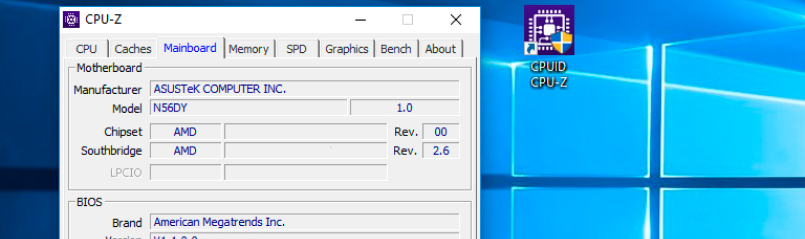
Остановимся на нюансах, которые важно знать при покупке оперативной памяти. Желание сэкономить часто приводит пользователей не в официальный магазин комплектующих, а на сайт Aliexpress. Выбирая модули на онлайн-ресурсе, нужно понимать, что большинство продаваемых деталей выпущены для процессоров конкретных производителей, поэтому имеют отметку «for AMD» или «for Intel». Неправильный выбор приведет к тому, что у вас появится новая оперативная память, с которой не запускается компьютер. Похожая ситуация с ECC-памятью – она предназначена для сервисных процессоров Xeon, поэтому в обычном ПК работать не будет.
Бытует мнение, что при добавлении второй планки памяти в компьютер, нужно выбирать деталь того же производителя, объема и с одинаковым показателем тактовой частоты, чтобы избежать конфликта комплектующих. Это идеальный вариант, но всегда осуществимый. Практика показывает, что разные модули в 99% случаях не будут конфликтовать между собой, если они совместимы с материнской платой.
Как понять, что неисправна оперативная память
ОЗУ – это надежный компонент компьютера при условии соблюдения рекомендаций производителя по эксплуатации. Бракованные детали встречается редко, т.к. они тщательно тестируются на производстве перед поступлением в продажу. Количество выпускаемых в год единиц велико, поэтому исключать такую вероятность полностью нельзя.
Планки легко повредить. Основными причинами их поломок являются:
- статическое электричество;
- нестабильно напряжение в электросети;
- выход из строя блока питания;
- окисление контактов при использовании устройства в помещениях с повышенной влажностью;
- перегрев комплектующих;
- повреждения механического характера.
В случае неисправности ее нельзя будет восстановить или отремонтировать деталь, придется покупать новую.
Как проявляются дефекты модуля оперативной памяти?
- появляется синий экран;
- имеют место сбои при работе с тяжелыми программами (Photoshop) или запуском трехмерных игр, которые активно используют ОЗУ;
- пищит BIOS и ПК не включается и пр.

Для проверки оперативной памяти можно воспользоваться программой «Memtest86+». Здесь есть 2 режима – стандартное тестирование и расширенное. Basic позволяет выявить глобальные проблемы компонента, advanced находит даже небольшие сбои в ходе тщательного сканирования.
Для запуска Memtest86+ нужно скачать и записать программу на внешний носитель (флешку или диск). Затем отключить компьютер (в т.ч. из розетки), и извлечь все планки ОЗУ, оставив только одну. Модули тестируются по очереди, чтобы было понятно, какой из них неисправен. Загрузите ПК с диска (не с винчестера) и дождитесь появления синего экрана, на котором указано название программы. Когда проверка закончится, ознакомьтесь с результатами. Наличие красных строк указывает на проблемы с модулем.
Так производится проверка всех планок. Когда в компьютере установлено несколько модулей, попробуйте в тот же разъем поставить другую деталь. Если все они выдают ошибки, причина, скорее всего, в самом разъеме.
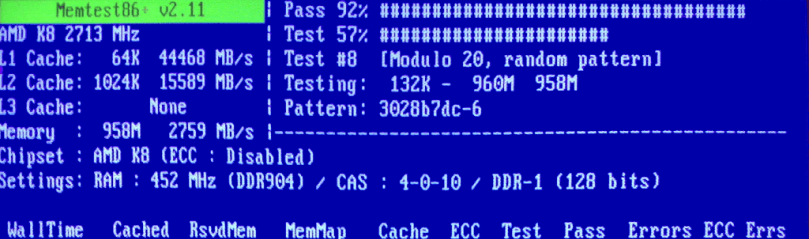
После замены оперативной памяти не включается компьютер
Вы заменили неисправный модуль ОЗУ, но после этого ПК перестал включаться? Возможных причин такого поведения может быть несколько:
- деталь криво установлена и нет контакта;
- некорректно настроен BIOS;
- планка имеет поврежденные ячейки («битая»);
- новая комплектующая несовместима с материнской платой или объем ОЗУ слишком большой;
- произошел конфликт между планками, если их несколько.
После замены оперативной памяти владельцы компьютеров могут столкнуться со следующими проблемами:
- ПК включился, но на экране появилась ошибка на черном фоне. Это нормально, т.к. для корректной работы новой детали необходимо откорректировать настройки БИОСа.
- Устройство пищит и не запускается, либо техника не подает признаков жизни – деталь установлена неправильно, либо сломана.
Разберемся, какие действия можно предпринять, когда ПК не включается с новой оперативкой:
- Обновите BIOS или сбросьте его настройки до заводских.
- Измените частоту ОЗУ в БИОСе, выбрав минимальное значение.
- Убедитесь, что купленные комплектующие поддерживаются системной платой. На сайте производителя основной микросхемы отыщите свою модель и список QVL.
- Если материнка устарела, то новый модуль она может не определять. Так, 775 сокет поддерживает тип DDR3, но планку объемом в 8Гб не прочитает.
- Проблема может наблюдаться, когда один из модулей обычный, а второй низкопрофильный. В результате они будут конфликтовать между собой, и деталь придется заменить. Важно, какая память стоит в ПК – одноранговая или двухранговая, насколько сильно отличаются частоты и тайминги планок, являются ли они обе односторонними или нет и т.д.
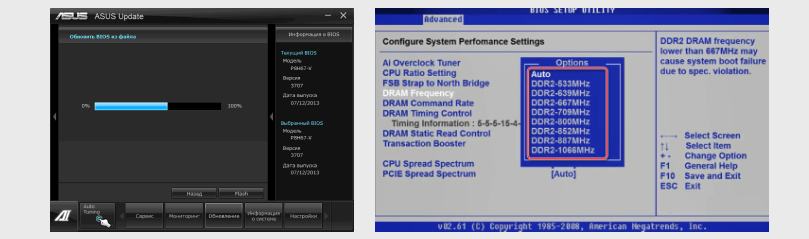
Точно установить характер поломки можно только после проведения детальной диагностики компьютера на установленные комплектующие и системы в целом. Без специального оборудования, знаний и опыта сделать это сложно, поэтому стоит обратиться за помощью в сервисный центр.













